Mula-mula klik pada microsoft office access...
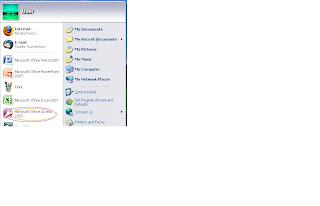
Kemudian klik item BLANK DATA BASE
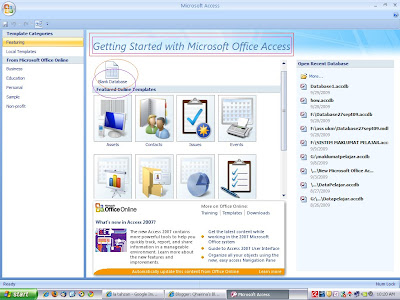
Langkah seterusnya klik pada FOLDER, dan save..
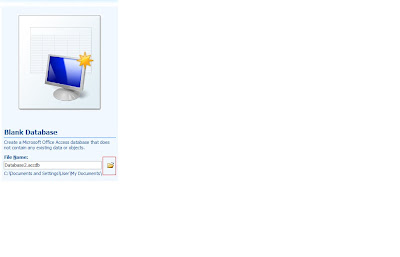
Seterusnya klik pada CREATE
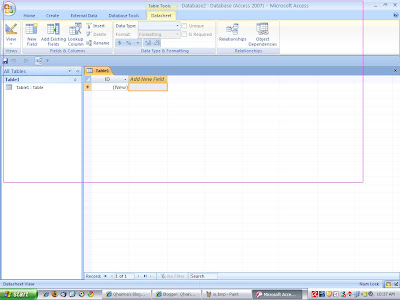
seterusnya klik pada ADD NEW FILE, tekan Right Klik dan tekan pada item RENAME COLUMN
pada ruangan RENAME COLUMN taip items seperti nama pelajar, jantina, alamat, no telepon, nama ibu dan bapa serta pekerjaan ibu bapa.
apabila selesai mengisi semua maklumat yang diperlukan, klik pada SAVE pada gambar Disket pada bahagian atas..apabila keluar kotak SAVE AS, namakan table tersebut sebagai "PERIBADI"
*ULANG LANGKAH YANG SAMA UNTUK MENGISI ITEMS YANG LAIN SEPERTI UNTUK KOKURIKULUM DAN PERIKSA*
Seterusnya, peergi ke DATASHEET TOOLS dan klik pada RELATIONSHIPS untuk hubung kait ketiga-tiga table iaitu peribadi,kokurikulum dan periksa
seterusnya klik pada peribadi dan klik ADD, kemudian klik pada kokurikulum dan klik ADD dan lakukan langkah yang sama untuk periksa
apabila klik pada ADD maka akan tertera seperti dibawah dan drag ke ketiga-tiga kotak untuk pautan pada setiap setiap kotak
maka akan tertera pautan seperti dibawah
pergi ke data sheet sekali lagi dan klik pada MORE FORM dan klik pada FORM WIZARD
seterusnya pergi ke jadual @ table anda yang pertama iaitu peribadi dan kliK pada ">>" untuk memasukkan semua items....ulang langkah ini untuk jadual kokurikulum dan periksa tapi mesti klik pada">" untuk memasukkan satu persatu items tanpa memasukkan items ID..
klik pada NEXT dan pilih COLUMNAR dan klik NEXT
pilih gaya pilihan anda untuk jadual anda dan klik next
kemudian taip kembali tajuk@ nama pada ruangan tersebut dan klik FINISH
maka akan terpapar gaya kesukaan anda, isi setiap ruangan pada jadual tersebut
selesai mengisi semua data, pergi ke DATASHEET...Dan klik QUERY WIZARD.Pilih sample QUERY WIZARD dan klik OK
kemudian isi maklumat yang diperlukan dan masukkan satu persatu dengan klik pada tanda ">" dan selesai klik NEXT
taip tajuk pada data anda, klik untuk MODIFY dan klik FINISH
kemudian buat REPORT WIZARD, pilih data anda sebelum ini dan klik NEXT sehingga selesai ...Akhir sekali klik FINISH
maka laporan anda akan terpapar seperti di bawah ini:
SELAMAT MENCUBA!!!!!!!!



























0 comments:
Post a Comment